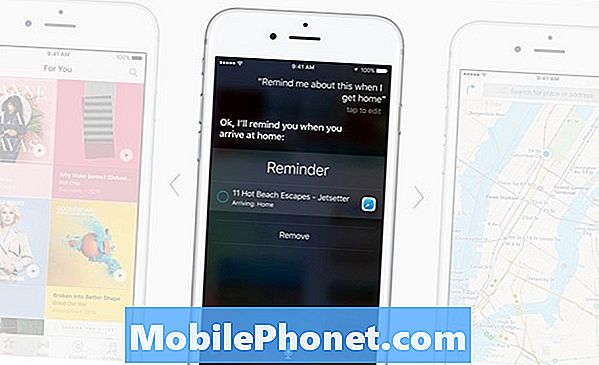المحتوى
- أعد تشغيل جهازك
- تخزين مجاني
- تعطيل الحاجيات
- وقف تحديث الخلفية
- تقليل الرسوم المتحركة
- تحديث وحذف التطبيقات الخاصة بك
- قم بتنزيل الإصدار الأحدث iOS 12 من Beta
- تثبيت نظام التشغيل iOS 12.2 لتحسين الأمن
إذا بدأت تلاحظ حدوث تباطؤ أو إعادة تمهيد عشوائية أو عمليات تأمين على الإصدار بيتا من نظام التشغيل iOS 12 ، فنحن هنا للمساعدة. في هذا الدليل ، سنساعدك في تسريع جهاز iPhone أو iPad أو iPod touch وتجنب الرجوع إلى إصدار iOS 11.
يهدف تحديث iOS 12 الجديد من Apple إلى تحسين الأداء العام ، وخاصة على الأجهزة القديمة مثل iPhone 5s.
على الرغم من أننا قد لا نرى المدى الكامل لتلك التحسينات حتى الإصدار الرسمي هذا الخريف ، إلا أن هناك احتمالًا لقيام iOS 12 beta بتسريع جهازك وإصلاح مشكلات الأداء. هناك أيضًا فرصة لأن الإصدار التجريبي من iOS 12 يسبب مشاكل في الأداء على جهازك.
واجه اختبار نظام التشغيل iOS 12 مجموعة متنوعة من المشكلات في الأسابيع التي تلت وصول التحديث. تتراوح مشكلات الإصدار بيتا من iOS 12 بين الأخطاء الصغيرة ومشكلات الأداء الخطيرة ، بما في ذلك التجمد ، تأخر واجهة المستخدم ، وعمليات إعادة التشغيل العشوائية.
إذا بدأت في ملاحظة هذه المشكلات ، فقد تميل إلى العودة إلى إصدار أكثر استقرارًا من نظام التشغيل iOS. تقوم Apple بتسجيل الدخول على نظام التشغيل iOS 11.4 مما يتيح لك خيار تقليل محتمل واحد. في حين أن البعض منكم أفضل في إصدار رسمي من نظام التشغيل iOS ، فقد يرغب آخرون في التسكع في برنامج ما قبل النشر.
إذا كنت ترغب في متابعة اختبار الإصدار التجريبي من iOS 12 ، فأنت وحدك حتى تقوم Apple بإصدار الإصدار التالي من النسخة التجريبية مع إصلاحات الأخطاء والتحسينات. قد يكون حل مشاكل الأداء بنفسك أمرًا صعبًا ، ولكن هناك بعض العلاجات التي أثبتت جدواها والتي نجحت بالنسبة لنا وللعديد من الآخرين في الماضي.
أعد تشغيل جهازك
يمكن أن يكون لإعادة تشغيل جهازك تأثير عميق على أدائه الكلي. هذا صحيح بشكل خاص إذا لم تقم بإيقاف تشغيله في لحظة.
إذا أصبح جهازك بطيئًا أثناء تشغيل الإصدار التجريبي iOS 12 ، فجرب إعادة تشغيل بسيطة. قم بإيقاف تشغيل الجهاز ، وانتظر لمدة دقيقة ، ثم أعد تشغيله.
تخزين مجاني
إذا كان جهازك يكافح ، فسيكون الآن وقتًا رائعًا للتحقق من مساحة التخزين الداخلية. في حالة نفاد سعة التخزين الداخلية على جهاز iPhone أو iPad ، يجب عليك إجراء بعض عمليات التنظيف. يمكن أن يؤدي تقليل مقدار الفوضى على هاتفك إلى حدوث عجائب لأدائه.

لحسن الحظ ، يجعل نظام iOS 12 من السهل تنظيف ما لم تعد بحاجة إليه. إذا كنت تنفد بالفعل من المساحة المتاحة ، فإليك طريقة التعامل بسرعة مع بياناتك.
- اذهب للاعدادات.
- اضغط عام.
- مرر لأسفل حتى تصل إلى iPhone Storage (تخزين iPad إذا كنت تستخدم iPad).
إذا كنت في المكان الصحيح ، يجب أن تلاحظ مجموعة من المعلومات حول البيانات المخزنة على جهازك. ستقدم iOS أيضًا بعض التوصيات بناءً على استخدامك لسعة التخزين الخاصة بك.
استخدم هذه المعلومات لاتخاذ بعض القرارات بشأن الملفات التي تخزنها حاليًا على هاتفك أو جهازك اللوحي. إذا كان لديك الكثير من الرسائل التي لم تعد تقرأها ، ولكنك لا تزال ترغب في الاحتفاظ بها ، فيجب عليك التفكير في استخدام الرسائل في iCloud.
إذا كان لديك الكثير من الموسيقى التي لم تعد تستمع إليها أو الصور التي لم تعد تريدها أو الأفلام التي لم تعد بحاجة إليها على وحدة التخزين الداخلية ، فكر في حذفها لتحرير مساحة.
لمعرفة المزيد حول تحرير مساحة التخزين بسرعة على جهاز iPhone أو iPad ، ستحتاج إلى إلقاء نظرة على دليلنا المتعمق.
تعطيل الحاجيات
تعتبر الأدوات الذكية بارزة إلى حد ما في نظام التشغيل iOS 12 ، وإذا كنت لا تستخدمها ، فيجب أن تحاول إيقاف تشغيل بعضها أو كلها لمعرفة ما إذا كان ذلك يحسن سرعة أداؤك أم لا.
يعد تعطيل التطبيقات المصغّرة أمرًا سهلاً على نظام التشغيل iOS 12. وإليك كيفية القيام بذلك:
- مرر سريعًا إلى اليمين أثناء وجودك على الشاشة الرئيسية لجهازك.
- قم بالتمرير طوال الطريق إلى أسفل أدواتك وحدد تحرير.
إذا كنت على الشاشة الصحيحة ، فستشاهد العديد من التطبيقات على جهازك مدرجة في عدة صفوف مختلفة. التطبيقات التي تحمل علامات حمراء "-" بجانبها هي أدواتك النشطة. تلك التي تحمل علامة "+" خضراء بجانبها هي أدواتك غير النشطة. لإلغاء تنشيط عنصر واجهة مستخدم ، إليك ما عليك القيام به:
- اضغط على الدائرة الحمراء بخط أبيض بجانب الأداة التي تريد تعطيلها.
- انقر فوق إزالة.
نوصي بالبدء في استخدام الأدوات المصغّرة التي لا تستخدمها أبدًا. إذا لم يكن لذلك التأثير الذي تريده ، فيجب عليك النزول في القائمة وتعطيل البقية والتحقق من أداء جهازك.
وقف تحديث الخلفية
إذا كنت لا تستخدم "تحديث الخلفية" أو تعرف ما هو ، فقد تحاول تعطيله لمعرفة ما إذا كان سبب تباطؤ جهازك.
عند تمكين تحديث الخلفية ، سيتم تحديث العديد من التطبيقات على جهازك بمعلومات جديدة أثناء التوقف في الخلفية. يمكن أن تكون الميزة خنزير مورد وإيقاف تشغيله يمكن أن يخفف الضغط على المعالج.
إذا كنت ترغب في ذلك ، فإليك كيفية تعطيل "تحديث الخلفية" في نظام التشغيل iOS 12:
- اذهب للاعدادات.
- اضغط على عام.
- حدد تحديث تطبيق الخلفية.
- تبديل الخلفية تحديث قبالة.
إذا كنت تفضل الإبقاء على الميزة نشطة لبعض تطبيقاتك ، يمكنك أيضًا تعطيل التطبيقات على أساس كل حالة على حدة.
في شاشة تحديث التطبيقات في الخلفية ، سترى قائمة بالتطبيقات الخاصة بك. إذا تم تحديث ميزة تحديث التطبيقات في الخلفية ، فستتمكن من تشغيل التطبيقات وإيقافها بشكل فردي.
تقليل الرسوم المتحركة
إذا بدأت تلاحظ الرسوم المتحركة المتقلبة أثناء تشغيلك على iOS 12 ، يمكنك محاولة تقليلها.
يمكن أن يساعد تقليل تأثيرات الحركة على جهازك في إلغاء بعض التقلبات. إليك كيفية تقليل تأثيرات الحركة على جهاز iPhone أو iPad ، انتقل إلى:
- اذهب للاعدادات.
- الذهاب إلى العام.
- انقر فوق إمكانية الوصول.
- تبديل تقليل الحركة على.
إذا قمت بتبديل Reduce Motion ، فسوف تقوم بتعطيل بعض الرسوم المتحركة مثل تأثير الفقاعة في تطبيق الرسائل. نتخيل أن معظمكم يمكن أن يتعايش مع هذا إذا كان يعمل على حل مشكلات أدائك.
يجب أيضًا محاولة تقليل الشفافية وتأثيرات التمويه على جهازك. قد يساعد تقليل هذه العوامل في تقليل الضغط على المعالج وبالتالي تحسين الأداء. إليك كيفية القيام بذلك.
- اذهب للاعدادات.
- الذهاب إلى العام.
- انقر فوق إمكانية الوصول.
- انقر فوق زيادة التباين.
- اضغط على التبديل لتشغيل تقليل الشفافية.
تحديث وحذف التطبيقات الخاصة بك
يمكن أن يكون أداء التطبيق مشكلة في برامج ما قبل النشر مثل الإصدار التجريبي iOS 12 وقد تلاحظ أن التطبيقات تتعطل بتردد أكبر. قد تلاحظ أيضًا أخطاء إضافية. لا توجد طريقة لضمان تجربة مثالية على برنامج تجريبي ، ولكن يمكنك القيام ببعض الأشياء للمساعدة في قضيتك.

أولاً ، تأكد من تحديث تطبيقاتك. لن تصل تحديثات دعم iOS 12 حتى تظهر النسخة الرسمية من iOS 12 هذا الخريف ، ولكن هذه التحديثات يمكن أن تساعد في تثبيت البرنامج بشكل مؤقت.
إذا كنت لا تزال تتعامل مع المشكلات ، فحاول إعادة تثبيت التطبيق الذي يسبب المشاكل. احذف التطبيق من جهازك (استمر في الضغط على الرمز حتى تحصل على علامة X الصغيرة) ثم أعد تنزيله من متجر التطبيقات.
قم بتنزيل الإصدار الأحدث iOS 12 من Beta
ستعمل Apple على تحسين الإصدار iOS 12 تدريجياً بمرور الوقت ، ويمكنك أن تتوقع أن تشتمل إصدارات الإصدار بيتا من iOS 12 المستقبلية على إصلاحات للأخطاء ، وإذا كنا محظوظين ، فإن الأداء.
ابق عينيك على الإصدارات التجريبية iOS 12 الجديدة يومي الاثنين والثلاثاء حوالي الساعة 12 ظهراً في المحيط الهادئ. عادةً ما تأتي النسخ التجريبية الجديدة مرة كل أسبوعين ومرة كل أسبوع مع اقتراب موعد الإصدار.
4 أسباب لعدم تثبيت iOS 12.2 و 9 أسباب يجب عليك